Einführung
Eine Situation zu erleben, in der Windows 10 “verbunden” anzeigt, aber “kein Internetzugang” zeigt, ist ein häufiges und frustrierendes Dilemma. Dieses Problem stört Arbeit, Kommunikation und Unterhaltung und trennt Sie von den grenzenlosen Möglichkeiten des Internets. Glücklicherweise umfasst die Diagnose und Behebung dieser Herausforderung einfache und kompliziertere Lösungen. Hier werden wir verschiedene Lösungen durchgehen, beginnend mit einfachen Überprüfungen bis hin zu ausgefeilteren Taktiken, um sicherzustellen, dass Ihre Konnektivität ohne großen Aufwand wiederhergestellt wird.
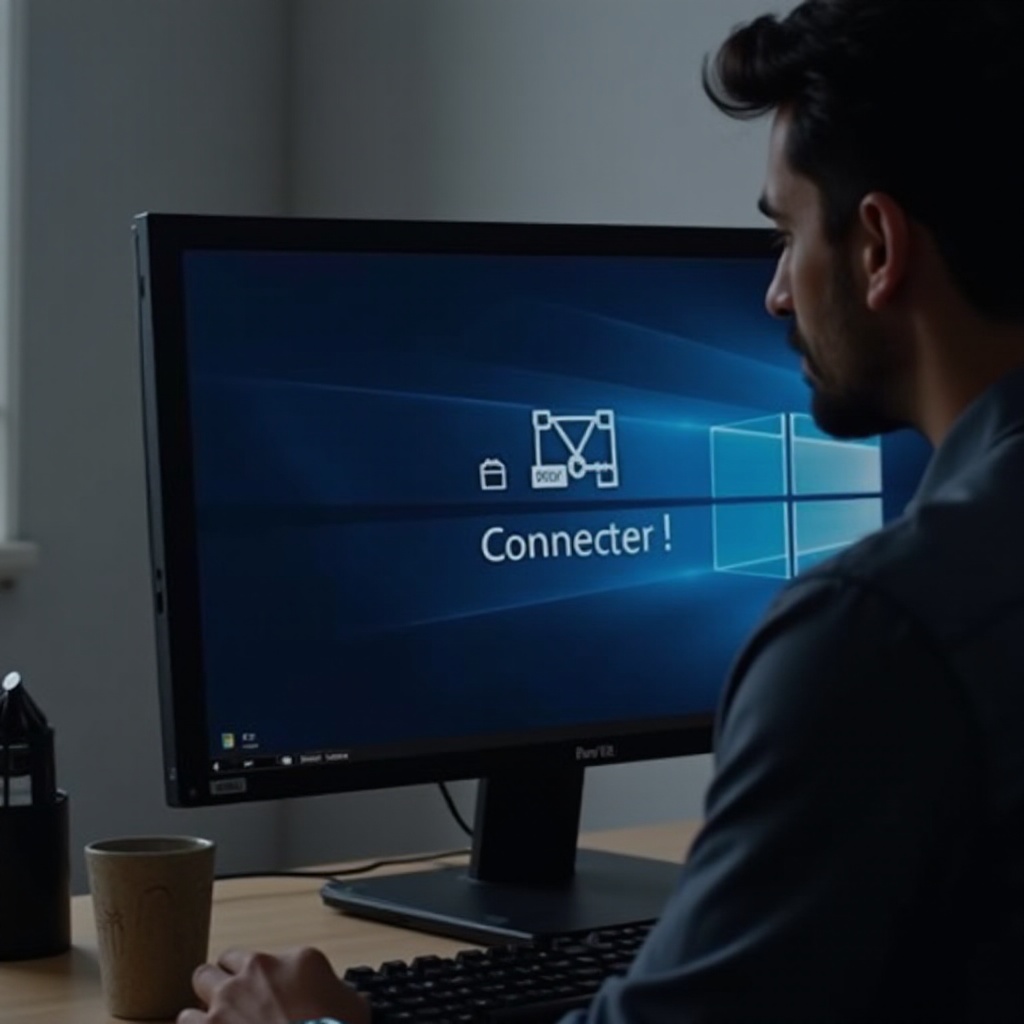
Verständnis des Netzwerkproblems
Wenn Ihr Windows 10 Gerät “kein Internetzugang, aber verbunden” anzeigt, ist dies ein Zeichen einer Trennung zwischen Ihrem Gerät und dem Internet-Gateway, trotz einer scheinbaren Netzwerkverbindung. Diese Störungen resultieren oft aus falschen Netzwerkkonfigurationen, veralteten Treibern, Hardwareproblemen oder Anwendungen, die Interferenzen verursachen. Indem Sie die Quelle des Problems verstehen, wird der Fehlerbehebungsprozess gezielter und minimiert die Ausfallzeit, wodurch sichergestellt wird, dass das spezifische Problem angemessen angegangen wird.
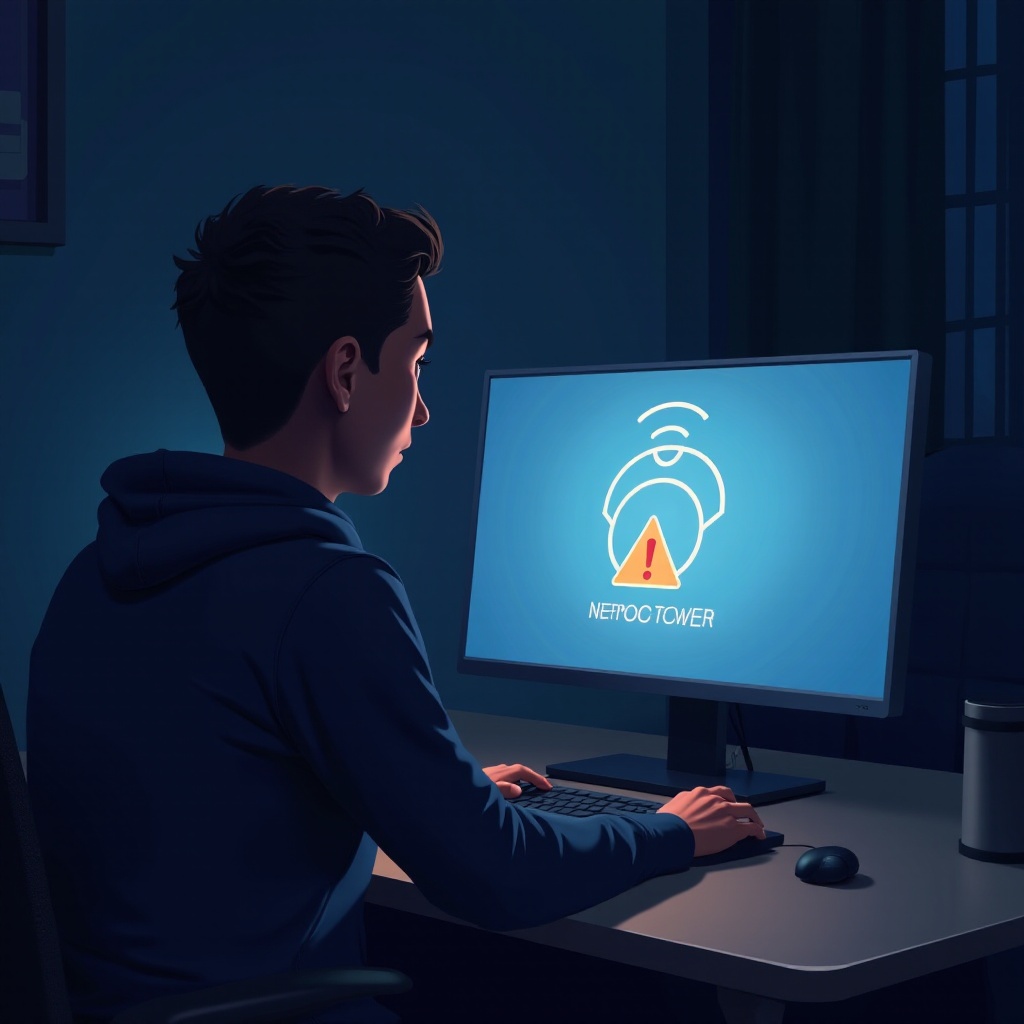
Diagnose des Problems
Die Bestimmung der Ursache dieses Netzwerkproblems ist entscheidend für die Anwendung der richtigen Lösung. Berücksichtigen Sie die folgenden Diagnosemethoden:
Schnelle Diagnose Schritte
- Netzwerkstatus überprüfen: Navigieren Sie zu den Netzwerk- & Interneteinstellungen und beobachten Sie die Netzwerkaktivität.
- Netzwerkproblembehandlung ausführen: Nutzen Sie den integrierten Problembehandler von Windows zur automatischen Erkennung von Problemen.
- Google anpingen: Starten Sie die Eingabeaufforderung und pingen Sie ‘google.com’ an, um die Internet-Erreichbarkeit zu überprüfen und die Konnektivität zu diagnostizieren.
Netzwerksymbol und Fehleranalyse
Überprüfen Sie das Netzwerksymbol in Ihrer Taskleiste. Ein gelbes Dreieck oder ein Globus-Symbol zeigt auf Konnektivitätsprobleme. Analysieren Sie alle begleitenden Fehlermeldungen wie ‘nicht identifiziertes Netzwerk’ oder ‘DNS-Server antwortet nicht’, da sie Sie auf notwendige Anpassungen hinweisen können.
Einfache Fehlerbehebungsschritte
Bewaffnet mit Diagnoseinformationen können Sie damit beginnen, erkannte Probleme mit einigen grundlegenden Lösungen zu beheben:
Ihren Computer neu starten
Das Neustarten Ihres PCs kann das System aktualisieren und möglicherweise vorübergehende Treiber- oder Konfigurationsprobleme, die die Konnektivität beeinträchtigen, lösen. Versuchen Sie dies und überprüfen Sie Ihren Netzwerkstatus.
Router und Modem neu starten
- Schalten Sie beide Geräte aus: Trennen Sie den Router und das Modem vollständig.
- Warten Sie mindestens 30 Sekunden: Ermöglichen Sie es, dass alle restlichen Speicher vollständig gelöscht werden.
- Verbinden und starten Sie die Geräte neu: Lassen Sie die Geräte vollständig neu starten und überprüfen Sie dann erneut die Netzwerkverbindung des PCs.
Erweiterte Lösungen
Wenn die grundlegende Fehlerbehebung keine positiven Ergebnisse liefert, gehen Sie zu erweiterten Lösungen über, um das Problem an der Wurzel zu beheben:
Zurücksetzen des TCP/IP-Stacks
Das Wiederherstellen des TCP/IP-Stacks kann beschädigte Netzwerkkonfigurationen beheben:
- Öffnen Sie die Eingabeaufforderung mit Administratorrechten.
- Führen Sie die Befehle aus:
netsh int ip resetnetsh winsock reset- Starten Sie Ihren Computer neu, um die Änderungen anzuwenden.
Netzwerktreiber aktualisieren
Veraltete Netzwerktreiber können Konnektivitätsprobleme verursachen:
- Öffnen Sie den Geräte-Manager: Klicken Sie mit der rechten Maustaste auf das Startmenü und wählen Sie ‘Geräte-Manager’.
- Netzwerkadapter finden: Erweitern Sie die Liste, klicken Sie mit der rechten Maustaste auf Ihren Netzwerkadapter und wählen Sie ‘Treiber aktualisieren’.
- Folgen Sie den Anweisungen: Wählen Sie ‘Automatisch nach aktualisierter Treibersoftware suchen’.

Überprüfen der Windows 10 Systemeinstellungen
Systemeinstellungen können erheblich zur Behebung von Netzwerkproblemen beitragen. Stellen Sie sicher, dass diese Einstellungen korrekt angepasst sind:
Schnellstart deaktivieren
Schnellstart kann Probleme mit Netzwerkadaptern verursachen:
- Zugriff auf die Systemsteuerung: Gehen Sie zu ‘Energieoptionen’.
- Wählen Sie, was die Netzschalter tun: Tippen Sie auf ‘Einstellungen ändern, die derzeit nicht verfügbar sind’.
- Schnellstart deaktivieren: Deaktivieren Sie die Option, speichern Sie die Änderungen und starten Sie den PC neu.
Netzwerk zurücksetzen durchführen
Das Zurücksetzen von Netzwerkeinstellungen könnte widersprüchliche Konfigurationen beheben:
- Navigieren Sie zu ‘Einstellungen’ > ‘Netzwerk & Internet’ > ‘Status’.
- Scrollen und klicken Sie auf ‘Netzwerk zurücksetzen’.
- Folgen Sie den Anweisungen und treten Sie Ihrem Netzwerk erneut bei.
Zusätzliche Überlegungen
Neben Softwareanpassungen können externe Faktoren die Konnektivität beeinflussen:
Umweltfaktoren
Physische Hindernisse oder elektronische Interferenzen können die Wi-Fi-Effizienz beeinträchtigen. Stellen Sie sicher, dass Ihr Router in einem offenen Bereich erhöht ist und vermeiden Sie mehrere Wände zwischen anderen Geräten.
Router-Konfigurationsüberprüfungen
Die Router-Konfiguration, einschließlich der Kanalzuweisung und Sicherheitseinstellungen, könnte zu Konnektivitätsproblemen beitragen:
- Zugriff auf die Konfigurationsoberfläche Ihres Routers über einen Webbrowser (häufige IP ist 192.168.1.1).
- Überprüfen Sie Ihre Konfigurationen, um etwaige Fehlkonfigurationen zu beheben, die den Zugriff behindern könnten.
Fazit
Die Wiederherstellung Ihrer Internetverbindung bei einem ‘kein Internetzugang, aber verbunden’ Dilemma umfasst strukturierte Diagnosen, einfache und erweiterte Fehlerbehebungsmethoden sowie Konfigurationseinstellungen. Durch diese umfassende Vorgehensweise wird ein stabilisiertes Netzwerk und weniger zukünftige Unterbrechungen sichergestellt, wodurch ununterbrochene Online-Erlebnisse gewährleistet werden.
Häufig gestellte Fragen
Warum zeigt mein Computer ‘Keine Internetverbindung’ an, obwohl er verbunden ist?
Dies liegt in der Regel an falschen Netzwerkeinstellungen, veralteten Treibern oder einer unzuverlässigen Verbindung zu einem Router oder Modem.
Wie kann ich Netzwerkadaptertreiber in Windows 10 aktualisieren?
Im Geräte-Manager finden Sie Ihren Netzwerkadapter, klicken Sie mit der rechten Maustaste darauf und wählen Sie ‘Treiber aktualisieren’. Wählen Sie dann ‘Automatisch nach aktualisierter Treibersoftware suchen’.
Was soll ich tun, wenn das Problem nach dem Ausprobieren aller dieser Lösungen weiterhin besteht?
Kontaktieren Sie Ihren Internetdienstanbieter, um den Servicestatus zu überprüfen, oder konsultieren Sie einen Fachmann für tiefere Hardware- oder Softwareprobleme.